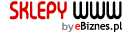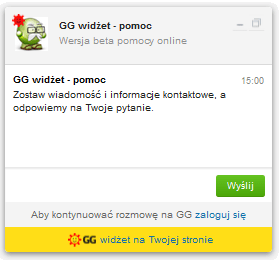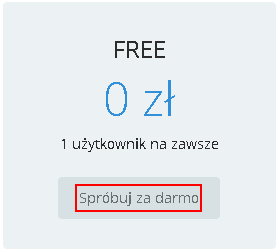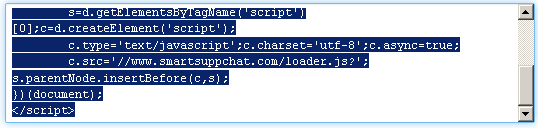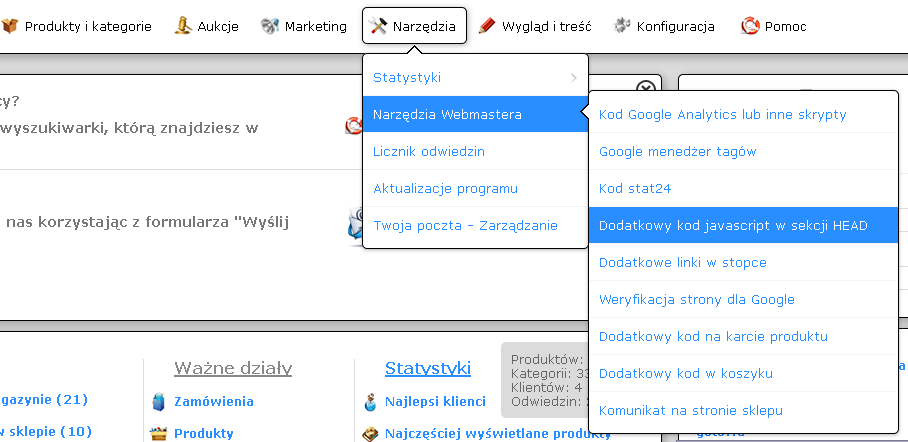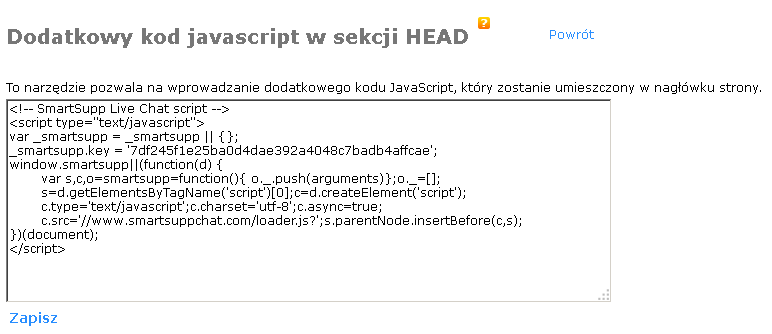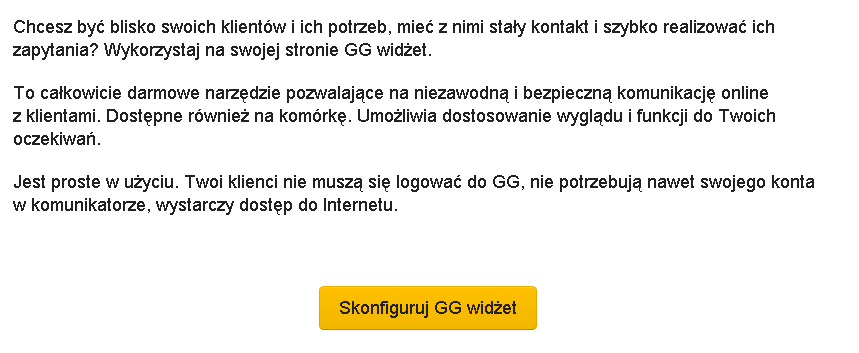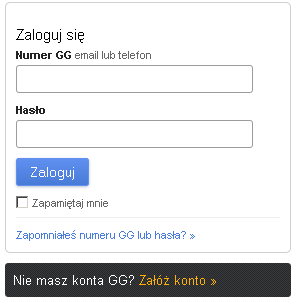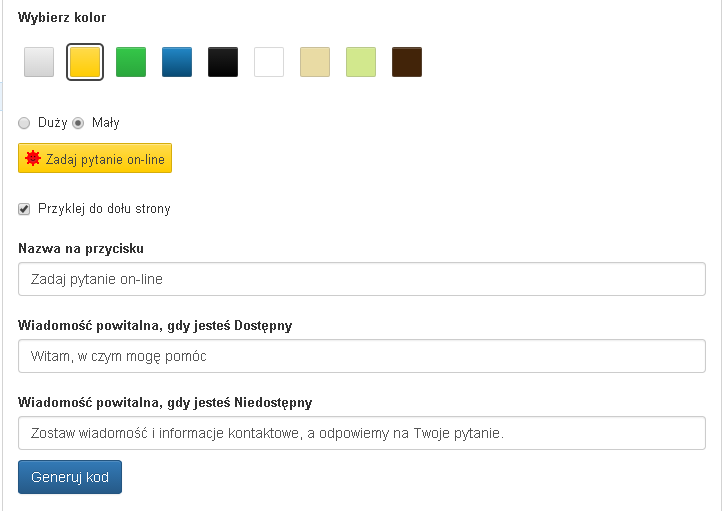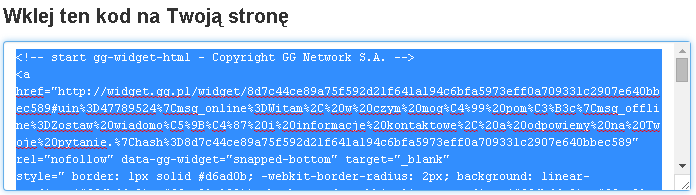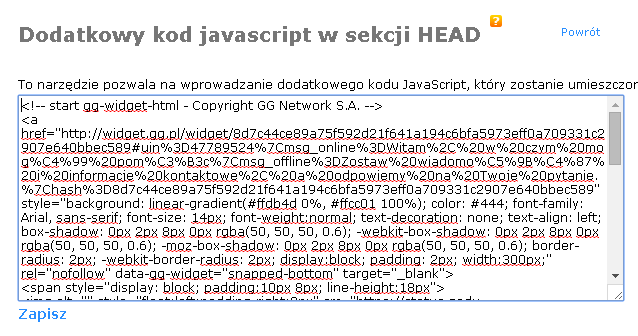Aby usprawnić komunikację między klientami a obsługą sklepu internetowego, możesz umieścić na stronie swojego sklepu prostą aplikację chatu. Chat taki znajdziesz np. na stronie https://www.smartsupp.com/ ».
Jeśli chcesz umieścić na stronie sklepu live chat, postępuj zgodnie z poniższą instrukcją.
![]() Wejdź na stronę https://www.smartsupp.com/pl/pricing/ » i kliknij przycisk Spróbuj za darmo przy przy darmowej wersji aplikacji.
Wejdź na stronę https://www.smartsupp.com/pl/pricing/ » i kliknij przycisk Spróbuj za darmo przy przy darmowej wersji aplikacji.
![]() Wypełnij krótki formularz i kliknij Spróbuj za darmo.
Wypełnij krótki formularz i kliknij Spróbuj za darmo.
![]() W kolejnych krokach autorzy aplikacji Smartsupp przeprowadzą Cię przez proces instalacji. Gdy pojawi się kod do wklejenia między znacznikami, zaznacz go i skopiuj.
W kolejnych krokach autorzy aplikacji Smartsupp przeprowadzą Cię przez proces instalacji. Gdy pojawi się kod do wklejenia między znacznikami, zaznacz go i skopiuj.
.
![]() W panelu administracyjnym swojego sklepu przejdź do menu Narzędzia > Narzędzia webmastera i wybierz pozycję Dodatkowy kod JavaScript w sekcji HEAD.
W panelu administracyjnym swojego sklepu przejdź do menu Narzędzia > Narzędzia webmastera i wybierz pozycję Dodatkowy kod JavaScript w sekcji HEAD.
.
![]() Wklej skopiowany wcześniej kod w pole tekstowe i kliknij Zapisz.
Wklej skopiowany wcześniej kod w pole tekstowe i kliknij Zapisz.
.
![]() Okienko chatu zacznie być wyświetlane na stronie sklepu.
Okienko chatu zacznie być wyświetlane na stronie sklepu.
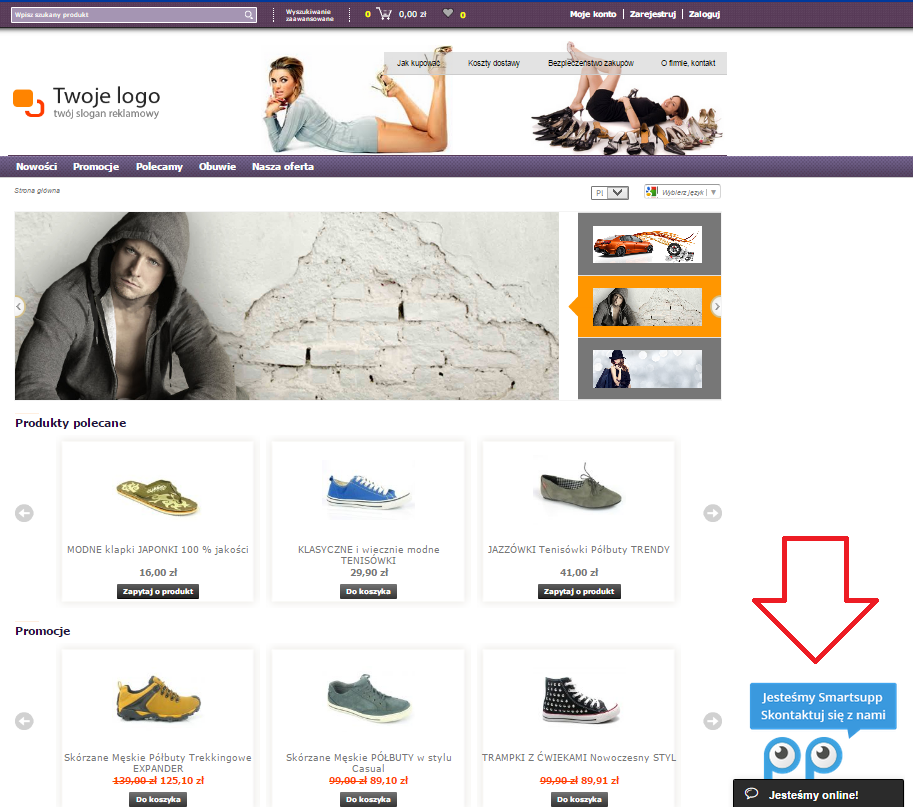
.
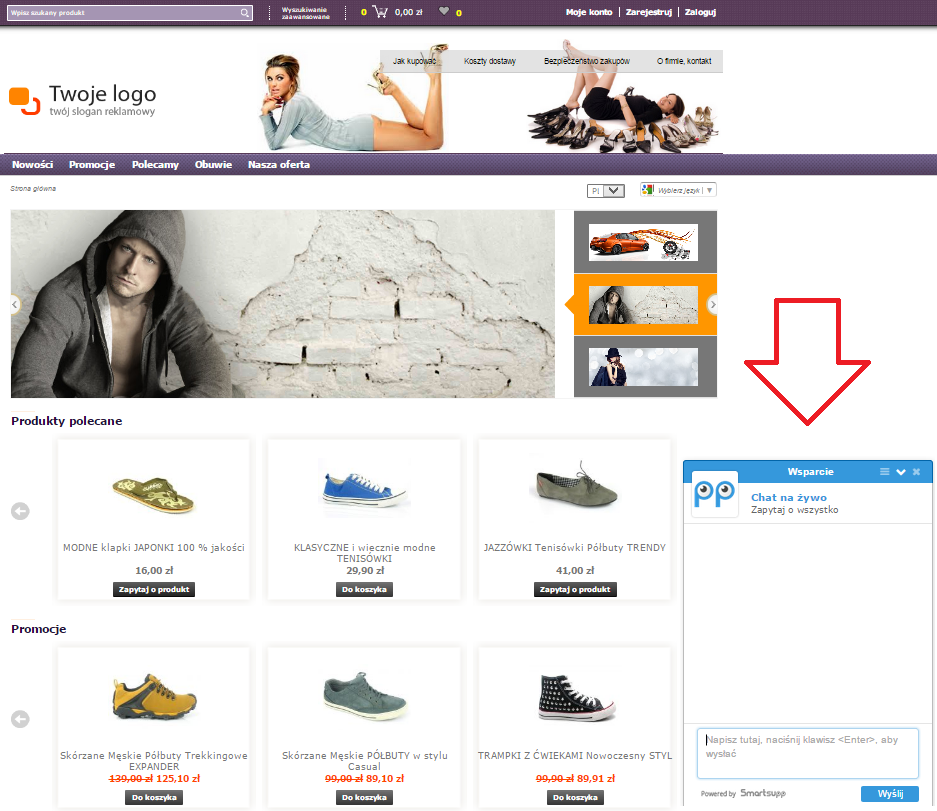
.
.
Konwersacje z użytkownikami możesz prowadzić poprzez stronę https://dashboard.smartsupp.com/#visitors ».
.
.
.
Poniżej znajduje się opis instalacji chatu na przykładzie GG widget.
Aby zainstalować GG widget na stronie sklepu:
1. Wejdź na stronę http://www.gg.pl/info/komunikator-na-twoja-strone/ ».
2. Kliknij przycisk Skonfiguruj GG widżet.
.
3. Zaloguj się do konta GG lub załóż nowe konto.
.
4. Wprowadź ustawienia widgetu (kolor tła, rozmiar chatu, wiadomość powitalną, wygląd chatu) i kliknij przycisk Generuj kod.
.
5. Skopiuj wygenerowany kod.
.
6. W panelu sklepu przejdź do menu Narzędzia > Narzędzia webmastera > i wybierz pozycję Dodatkowy kod JavaScript w sekcji HEAD.
.
.
7. Wklej skopiowany wcześniej kod w pole tekstowe i kliknij Zapisz.
..
.
Gdy użytkownik wejdzie na stronę sklepu, w prawym dolnym rogu zobaczy przycisk widgetu. Po jego kliknięciu, rozwinięte zostanie okienko komunikatora i klient będzie mógł się z Tobą skontaktować.
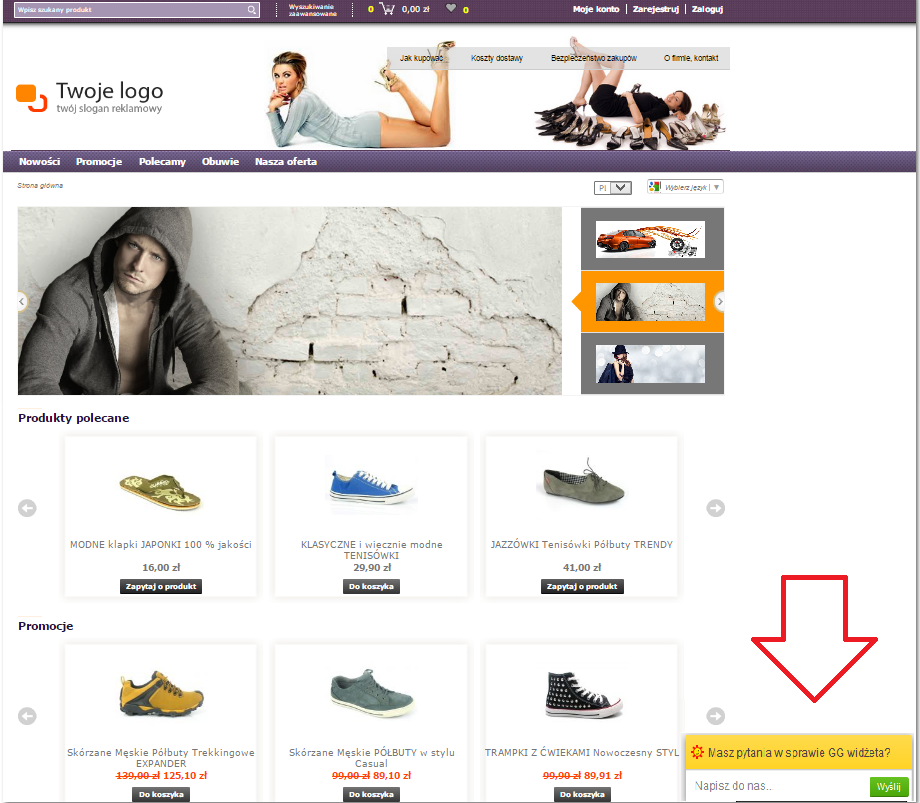
.
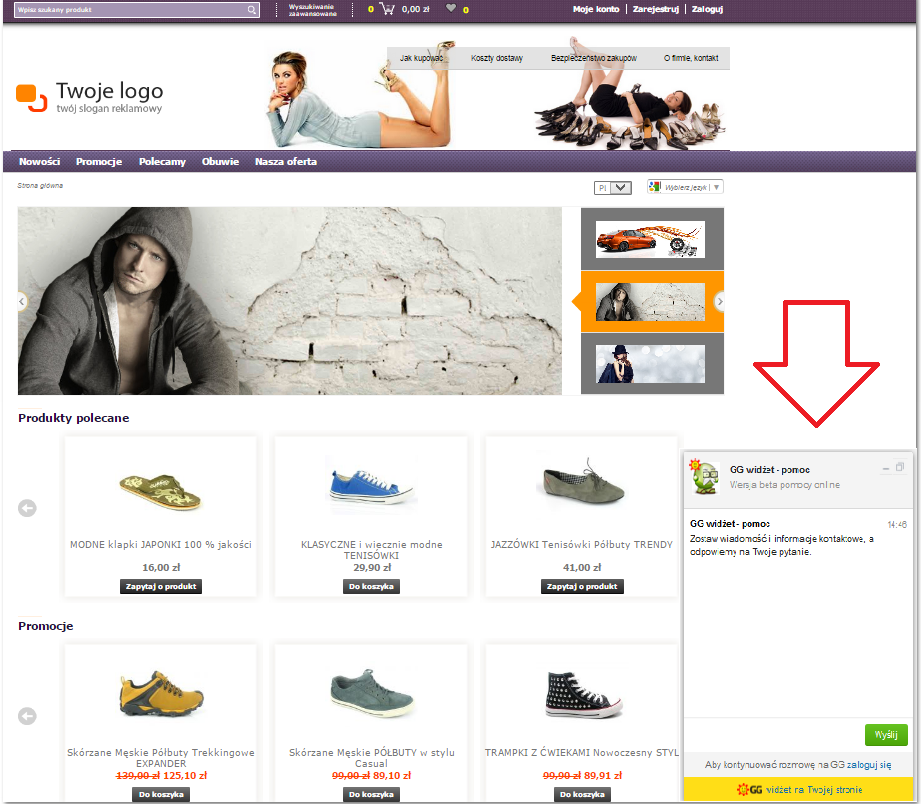
.
.
Przykłady chatów na stronę WWW:
Jak zaktualizować sklep do nowej wersji »
Pozycjonowanie i reklama sklepu internetowego »
Masz pytania, opinie lub sugestie napisz do nas »
.